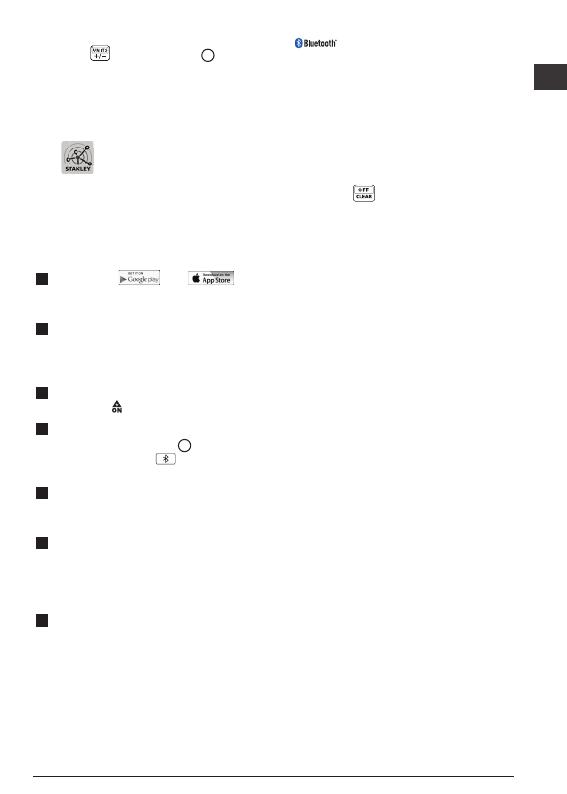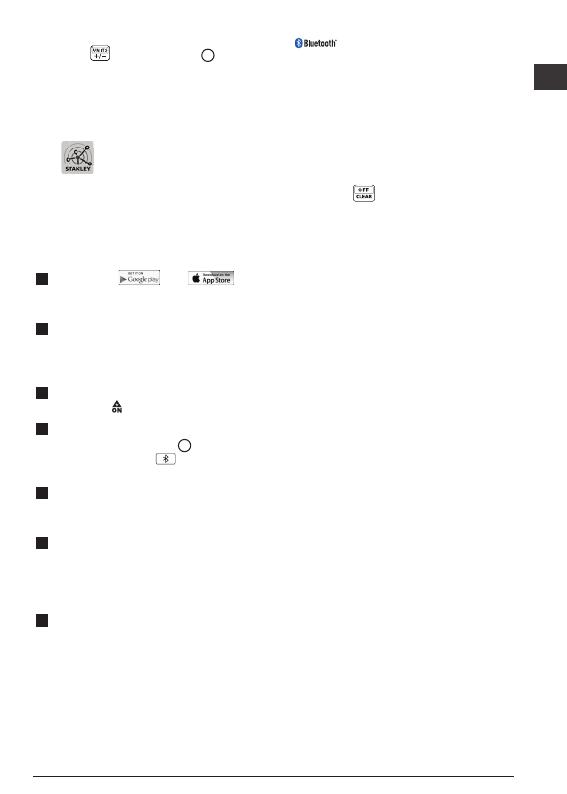
• Halten Sie auf der Tastatur des TLM99s oder
TLM99si gedrückt (Abbildung
B
#1), bis
Sie die Änderung des Messergebnisses sehen
(2-3 Sekunden).
Verwendung des TLM99s/TLM99si
mit
Wenn Sie einen TLM99s oder TLM99si besitzen,
können Sie seine Bluetooth
®
-Fähigkeit dazu nutzen,
das Gerät mit der Anwendung STANLEY Smart
Connect auf Ihrem Mobiltelefon oder Tablet zu
koppeln, und dann genaue Messergebnisse in Ihre
Grundrisse aufzunehmen.
1.
Laden Sie von oder die
Anwendung STANLEY Smart Connect auf Ihr
Mobiltelefon oder Tablet herunter.
2.
Mit der Anwendung STANLEY Smart Connect
können Sie den Raum oder die Fläche erfassen, für
die Sie Messergebnisse aufnehmen möchten, und
Ihren Grundriss erstellen.
3.
Drücken Sie auf der Tastatur des TLM99s oder
TLM99si auf
, um das Werkzeug einzuschalten.
4.
Wenn das Bluetooth
®
-Symbol nicht auf dem
Display erscheint (Abbildung
E
#6), drücken
Sie auf der Tastatur auf
, um Bluetooth
®
zu
aktivieren.
5.
Verwenden Sie die Anwendung STANLEY Smart
Connect, um Ihr Mobiltelefon oder Tablet mit dem
TLM99s oder TLM99si zu koppeln.
6.
Verwenden Sie den TLM99s oder TLM99si,
um alle Wände in dem Raum oder die im
Grundriss erfassten Flächen zu vermessen, und
synchronisieren Sie die Messungen mit dem
Grundriss.
7.
Mit der Anwendung STANLEY Smart Connect
können Sie den Grundriss dann speichern.
Nach dem Speichern des Grundrisses können Sie
ihn in eins von mehreren Dateiformaten exportieren,
darunter PDF, DXF oder JPG, und ihn ausdrucken oder
per E-Mail an andere Personen verschicken (Vermieter,
Möbelhaus usw.).
“DIE WORTMARKE UND DAS LOGO BLUETOOTH
®
SIND RE-
GISTRIERTE WARENZEICHEN IM BESITZ VON BLUETOOTH
SIG, INC., UND JEGLICHE VERWENDUNG SOLCHER KENN-
ZEICHNUNGEN DURCH STANLEY TOOLS ERFOLGT UNTER
LIZENZ. ANDERE WARENZEICHEN UND HANDELSNAMEN
SIND EIGENTUM IHRER JEWEILIGEN BESITZER.”
Ausschalten des Werkzeugs
Das Werkzeug kann auf einer der folgenden Weisen
ausgeschaltet werden:
• Halten Sie
einige Sekunden lang gedrückt (bis
das Display nichts mehr anzeigt).
• Wenn Sie das Werkzeug 90 Sekunden lang nicht
verwenden, wird es automatisch ausgeschaltet.
Gewährleistung
STANLEY gibt für dieses Produkt für einen Zeitraum von
zwei (2) Jahren eine Garantie bei Mängeln in Material und
Verarbeitung. Diese BESCHRÄNKTE GARANTIE gilt nicht
für Produkte, die unsachgemäß verwendet, missbraucht,
geändert oder repariert wurden. Unter der Telefonnummer
866-786-5924 erhalten Sie weitere Informationen oder
Hinweise zur Rückgabe. Wenn nicht anders angegeben,
wird STANLEY kostenlos jedes STANLEY-Produkt
reparieren, das für fehlerhaft befunden wird, einschließlich
der Teile und Arbeitskosten, oder solche defekten
Werkzeuge werden nach STANLEYS Ermessen ersetzt
oder der Kaufpreis wird, abzüglich des Abnutzungswerts,
erstattet. DIESE BESCHRÄNKTE GARANTIE SCHLIESST
JEGLICHE NEBEN- ODER FOLGESCHÄDEN AUS. Einige
Staaten erlauben den Ausschluss oder die Einschränkung
von zufälligen oder Folgeschäden nicht, so dass diese
Einschränkungen unter Umständen nicht für Sie gelten.
Diese ZWEIJÄHRIGE BESCHRÄNKTE GARANTIE gibt
Ihnen bestimmte gesetzliche Rechte, die von Staat zu Staat
variieren können. Neben der Garantie werden STANLEY-
Laser durch Folgendes abgedeckt: 30-Tage Geld-zurück-
Garantie. Wenn Sie mit der Leistung Ihres STANLEY
Lasers aus irgendeinem Grund nicht ganz zufrieden sind,
können Sie ihn innerhalb von 30 Tagen ab dem Kaufdatum
zusammen mit dem Kaufbeleg zurückgeben und erhalten
eine vollständige Rückerstattung.
WICHTIGE ANMERKUNG: Der Kunde ist für die korrekte
Verwendung und Pflege des Instruments verantwortlich.
Darüber hinaus ist der Kunde vollständig für die regelmäßige
Überprüfung der Genauigkeit der Lasereinheit und somit für
die Kalibrierung des Instruments verantwortlich.
Kalibrierung und Wartung werden nicht durch die Garantie
abgedeckt.
15
D